
- Автор Lynn Donovan [email protected].
- Public 2023-12-15 23:50.
- Акыркы өзгөртүү 2025-01-22 17:31.
Windows Update жеткирүү оптималдаштырууну өчүрүңүз
- Орнотууларды ачуу.
- Жаңыртуу жана коопсуздукту басыңыз.
- Windows Update астында, терезенин оң жагындагы Өркүндөтүлгөн параметрлерди басыңыз.
- Бир нече жерден жаңыртуулар астындагы Жаңыртуулардын кантип жеткириле турганын тандаңыз дегенди басып, андан соң сыдырманы Өчүк абалына жылдырыңыз. өчүрүү Windows жаңыртуу Жеткирүү оптималдаштыруу же WUDO.
Ошондой эле билүү керек, жеткирүү оптималдаштырууну өчүрүү коопсузбу?
Жеткирүү оптималдаштыруу кызматы жүктөөдө сиздин интернет ылдамдыгына таасир этпейт. Бул сиздин жүктөө ылдамдыгыңызга таасир этиши мүмкүн, бирок баары бир көпчүлүк адамдарга тез жүктөөнүн кереги жок. Бул сага жараша өчүрүү эч кандай көйгөй жаратпайт.
Андан тышкары, жеткирүү оптималдаштыруу кантип иштейт? Windows жаңыртуу Жеткирүү оптималдаштыруу иштейт жергиликтүү желеңиздеги башка компьютерлер же ошол эле файлдарды жүктөп жаткан Интернеттеги компьютерлер сыяктуу Microsoftко кошумча булактардан Windows жаңыртууларын жана Microsoft Дүкөнүнүн колдонмолорун алууга уруксат берүү менен. Анын ордуна, жүктөө кичинекей бөлүктөргө бөлүнөт.
кызмат көрсөтүүнү оптималдаштыруу деген эмне?
Жеткирүү оптималдаштыруу кардарлардын жаңылануусу болуп саналат кызмат Бул компьютерлерди, локалдык компьютерлерди жана Интернет аркылуу жергиликтүү эмес түзмөктөрдү колдонот жеткирүү Уюмдун тармактык компьютерлерине жаңыртылган Windows 10 бит. Бирок, DeliveryOptimization кызматы ошондой эле Windows 10 версиясы 1511 менен иштейт, бирок бир нече нюанстар бар.
Жеткирүү оптималдаштыруу файлдарын жок кылышым керекпи?
Жеткирүү оптималдаштыруу файлдарын жок кылуу . Камтылган Дискти тазалоо куралын иштетиңиз. Сиз буга чейин Windows өчүрүлгөндүктөн Жеткирүү оптималдаштыруу өзгөчөлүк, сен болот аман-эсен жок кылуу булар файлдар . The файлдар мүмкүн бир нече МБ же андан да чоңураак болуңуз, ошентип жок кылуу алар болот диск мейкиндигин андан ары калыбына келтирүүгө жардам берет.
Сунушталууда:
Windows жүктөөлөрдү бөгөттөөнү кантип токтото алам?

AllControl Panel Items терезесинде "Windows Firewall" шилтемесин басыңыз. Сол капталдагы "Windows Firewall күйгүзүү же өчүрүү" шилтемесин чыкылдатыңыз. Жеке тармак жөндөөлөрү жана коомдук тармак жөндөөлөрүндөгү "Бардык кирүүчү туташууларды, анын ичинде уруксат берилген колдонмолордун тизмесиндегилерди бөгөттөө" жанындагы кутучаны алып салыңыз
BankMobile эсебимди кантип токтото алам?

ЭСКЕРТҮҮ: Эгер эсеп мурунтан эле убактылуу токтотулган болсо же сизде көйгөйлөр бар болсо, логиниңизди/паролуңузду баштапкы абалга келтирүү үчүн BankMobile (банк) кызматына чалышыңыз керек. Сиз телефонуңуз аркылуу 1-877-278-1919 номерине чалсаңыз болот
Dropbox'тан электрондук почта эскертмелерин кантип токтото алам?

Электрондук почта эскертме жөндөөлөрүңүздү өзгөртүү үчүн: dropbox.com сайтына кириңиз. Каалаган барактын жогору жагындагы аватарды басыңыз. Орнотууларды басыңыз. Эскертмелерди басыңыз. Өзгөрткүңүз келген электрондук почта эскертмелеринин жанындагы кутучаларды белгилеңиз же белгини алып салыңыз
SSRS кызмат эсебимди кантип өзгөртө алам?
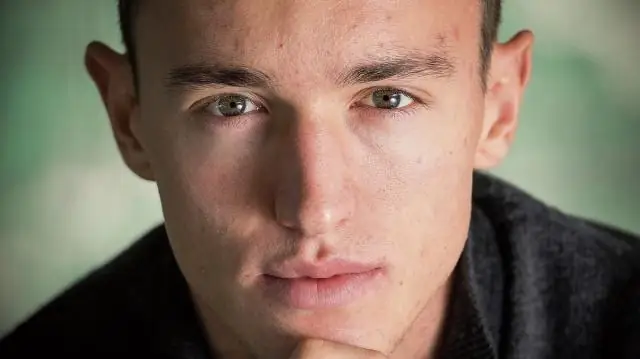
SQL Server Reporting Services Кызмат каттоо эсебин өзгөртүү Reporting Services Configuration Manager'де төмөндө көрсөтүлгөндөй Кызмат эсебин чыкылдатыңыз. Жаңы Кызмат эсебин жана Сырсөздү киргизип, андан кийин Колдонуу баскычын басыңыз
Mac'та кызмат абалын кантип текшере алам?

MacOS серверинин абалын текшерүү. Server колдонмолору ар бир кызматтын жалпы абалын көрсөтөт. Сервер колдонмосунун каптал тилкесинде ар бир кызматтын сөлөкөтүнүн жанында жашыл абал көрсөткүчүн издеңиз. Астатус көрсөткүчү бар кызмат күйгүзүлүп, нормалдуу иштеп жатат
